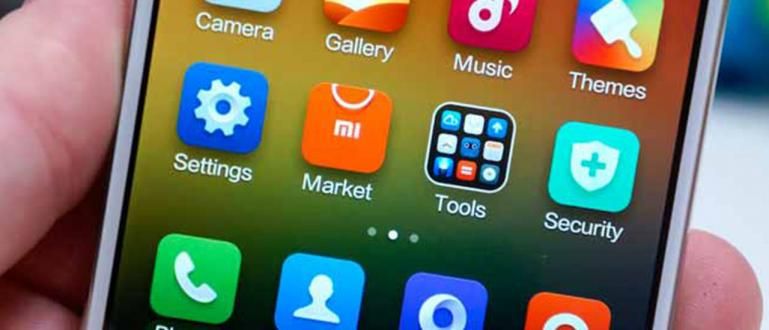إذن ، كيف يمكن تعديل Android بدون تجذير؟ على الرغم من أنه ليس كثيرًا ، إلا أن هناك بعض التعديلات التي لا تحتاج إلى عمل روت يمكنك تجربتها على هاتفك الذكي الذي يعمل بنظام Android. ما هذه التعديلات؟ هنا المناقشة.
هاتف Android الذكي هو جهاز أصبح الآن مشهور جدا لما لها من ميزات وفوائد في حياتنا. نبدأ من الاسترخاء ، في الطريق إلى النشاط في العمل ، يبدو أننا كذلك لا يمكن أن تنفصل من الهواتف الذكية التي تعمل بنظام Android. بالإضافة إلى ذلك ، يتيح نظام التشغيل Android المضمن للمستخدمين أيضًا إجراء تعديلات مختلفة إذا كانت الميزات الحالية غير مرضية.
لسوء الحظ ، لا يمكن إجراء معظم هذه التعديلات إلا عندما يقوم المستخدم بذلك فعل جذر على هواتفهم الذكية التي تعمل بنظام Android. بالطبع ليس كل المستخدمين يريدون الجذر بسبب عامل الخطر لفقدان الضمان. إذن ، كيف يمكن تعديل Android بدون تجذير؟ على الرغم من عدم وجود الكثير ، إلا أن هناك البعض وزارة الدفاع بدون تجذير والتي يمكنك تجربتها على هاتف Android الذكي الخاص بك. ما هذه التعديلات؟ هنا المناقشة.
- كيفية جعل صوت الهاتف الذكي قويًا مثل Dolby Atmos
- 5 طرق لاختراق Android يمكن القيام بها بدون الجذر
يمكن إجراء هذه التعديلات الستة لنظام Android بدون الجذر
1. تثبيت Google Now Card
 الصورة: paulciano.org
الصورة: paulciano.org إحدى الميزات الشيقة التي تقدمها Google إليها الإصدار 6.0 من نظام التشغيل Android هي ميزة بطاقة Google Now وهو تطبيق على شكل بطاقة يعرض معلومات مختلفة مثل تطبيقات الطقس وظروف حركة المرور ونتائج المطابقة ومختلف المعلومات الأخرى على الفور.
بالطبع ، لمستخدمي إصدار Android منكم ، KitKat و Lollipop تعتقد بالتأكيد أنه لا يمكنك الحصول على هذه الميزة بينما يمكنك في الواقع تثبيت هذه الميزة على أي إصدار من Android. تحتاج فقط إلى تثبيت التطبيق نوفا لوشر والتطبيقات رفيق جوجل نوفا.
2. تثبيت ROM مخصص
 الصورة: makeuseof.com
الصورة: makeuseof.com إذا كنت لا ترغب في عمل روت لهاتفك الذكي ، فقم بتثبيت ROM مخصص (المعروف أيضًا باسم TWRP) يمكن أن يكون الخيار الصحيح. باستخدام ROM المخصص ، يمكنك إجراء تعديلات مختلفة على هاتف Android الذكي الخاص بك.
فيما يلي الخطوات قم بتثبيت TWRP عبر ADB:
تثبيت Android SDK (في حزمة مع جسر تصحيح Android) وتنشيط تصحيح أخطاء USB في قسم إعدادات ثم حدد خيارات للمطور.
تحميل TWRP وافتح المجلد حيث حفظت الملف TWRP.img في وقت سابق ثم قم بتشغيل CMD.
قم بتوصيل هاتفك الذكي بالكمبيوتر الذي قمت بتثبيته أندرويد سك ابكر.
ثم اكتب الأمر التالي في صف واحد.
[كود] adb reboot bootloader [/ code]
[كود] Fastboot Flash Recovery twrp-2.8.x.x-xxx.img [/ code]
في مقتطف الشفرة أعلاه ، تأكد TWRP اسم الملف أنت وفقًا للاسم الذي كتبته في CMD ، ثم قم بإنهاء عملية التثبيت عن طريق كتابة الأمر التالي:
[كود] fastboot reboot [/ code]
انتظر حتى تكتمل عملية إعادة التشغيل ، والآن تم تثبيت TWRP على هاتفك الذكي الذي يعمل بنظام Android.
3. عمل نسخة احتياطية كاملة
 الصورة: play.google.com
الصورة: play.google.com يفعل دعم تعتبر بيانات هاتفك الذكي بالتأكيد أمرًا مهمًا للغاية من المهم جدًا أن تكون على أهبة الاستعداد إذا كان هاتفك الذكي مصابًا ببرامج ضارة أو فُقد. حسنًا ، بالطبع ، إذا قمت بعمل روت ، فيمكنك النسخ الاحتياطي بسهولة باستخدام العديد من التطبيقات المتاحة مثل النسخ الاحتياطي التيتانيوم.
ثم ماذا لو كنت لا تريد الجذر ولكنك لا تزال تريد أن تكون قادرًا على القيام بذلك؟ نسخة احتياطية كاملة بسهولة؟ حسنًا ، نظرًا لأنك قمت بتثبيت TWRP ، فيمكنك تجربة تطبيق يسمى الهيليوم متاح في Playstore لعمل نسخة احتياطية كاملة.
4. تغيير دقة الشاشة
أحد الأشياء المثيرة للاهتمام التي يمكنك القيام بها بهاتفك الذكي الذي يعمل بنظام Android وبدون الحاجة إلى عمل روت هو تغيير دقة شاشة الهاتف الذكي android نحن. هذه الطريقة على النحو التالي:
تثبيت التطبيق مدقق DPI أول.
تثبيت Android SDK (في حزمة مع جسر تصحيح Android) وتنشيط تصحيح أخطاء USB في قسم إعدادات ثم حدد خيارات للمطور.
قم بتوصيل هاتفك الذكي بالكمبيوتر وافتح CMD ثم اكتب الأمر كما هو موضح في الصورة أدناه لتغيير دقة شاشة هاتفك الذكي (قم بتغيير رقم الدقة بين 480 إلى 1080).
 الصورة: androidpit.com
الصورة: androidpit.com 5. إيقاف تشغيل Bloatware
 الصورة: digitaltrends.com
الصورة: digitaltrends.com على الرغم من أنك لا تستطيع التخلص منه تطبيقات مثبته مسبقا بدون جذر ، لا يزال بإمكانك قم بإيقاف تشغيل bloatware التي تعمل باستمرار معرفتي نظام Android الخاص بك عن طريق الوصول إعدادات ثم الوصول إلى القسم تطبيقات واختر إبطال.
يمكنك أيضًا إخفاء bloatware باستخدام ADB التي قمت بتثبيتها مع Android SDK. ما عليك سوى توصيل هاتفك الذكي بجهاز كمبيوتر مثبت عليه ADB ، ثم اكتب الأمر التالي.
[كود] حزم قائمة adb shell pm [/ code]
[كود] adb shell pm hide [اسم الحزمة] [/ code]
6. تحسين جودة صوت الهاتف الذكي Android
نظرًا لأنك قمت بتثبيت TWRP ، يمكنك أيضًا تحسين جودة الصوت لهاتف Android الذكي الخاص بك بدون جذر. كيف؟ ما عليك سوى تثبيت عدد من التطبيقات المعدلة مثل عينور نيرو و Viper4Android.
 تنزيل تطبيقات الصوت والفيديو والصوت من Viper
تنزيل تطبيقات الصوت والفيديو والصوت من Viper يمكنك أيضًا تجربة تطبيق يسمى FX Equalizer وهو أحد أفضل تطبيقات التعادل المجانية على Playstore وبالتأكيد لا يتطلب الوصول إلى الجذر.
 الصورة: play.google.com
الصورة: play.google.com هذا كان هو 6 حيل تعديل يمكنك القيام بها دون الحاجة إلى عمل روت لـ Androidونأمل أن يكون مفيدا وحظا سعيدا. حتى إذا لم تكن بحاجة إلى الجذر ، فلا تزال بحاجة إلى تثبيت Android SDK و ADB والاسترداد المخصص لجميع الحيل المذكورة أعلاه لتعمل. ، تأكد من ترك أثر في عمود التعليقات أيضًا شارك إلى أصدقائك.